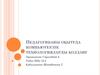Similar presentations:
Презентация ұғымы
1. ПРЕЗЕНТАЦИЯ
Қабылдаған:У.Б.ТатыкаеваОрындаған:Алдаберген Р
Тобы:СТК-304
2. Жоспар Кіріспе Презентация ұғымы Негізгі бөлім Презентация құру. Презентация құрудың түрлері. Прзентацияға қойылатын талаптар.
ЖоспарКіріспе
Презентация ұғымы
Негізгі бөлім
Презентация құру.
Презентация құрудың түрлері.
Прзентацияға қойылатын талаптар.
Қорытынды
Пайдаланған әдебиет.
3. Презентация Презентация ұғымы өзінің толық мағынасында (лат. ргаеяепіо тапсырамын немесе ағыл. ргезепі — ұсыну) өзін көрсету,
ПрезентацияПрезентация ұғымы өзінің толық
мағынасында (лат. ргаеяепіо тапсырамын
немесе ағыл. ргезепі — ұсыну) өзін көрсету,
баяндама, жобаны, есеп беруді қорғау, жұмыс
жоспарын, дайын өнім мен қызмет, енгізу
нәтижесін бақылауды, сұрауларды және басқа
да көптеген дүниені ұсыну. Қорытып
айтқаңда, ойды, адамдар мен өнімдерді,
шикізат пен қызмет түрлерін ұсыну — бұл
әрдайым презентация.
4.
5.
Презентациялар құруЖұмыстың мақсаты:
PowerPoint программасын іске қосу және презентация
құрудың тәсілдерін таңдау;
Автомазмұн шебері көмегімен презентациялар құру;
Шаблондар көмегімен және бос презентация құру;
Слайдқа мәтін, суреттер, графикалық объектілер енгізу,
PowerPoint программасында жұмыс істеу режимдерінің
ерекшеліктерін ескеру әрекеттерін меңгеру.
6. Презентация құру үшін: Power Point ті іске қосып, ашылған терезеден Microsoft Office батырмасын басып, Создать командасын
Презентация құру үшін:Power Point ті іске қосып, ашылған терезеден Microsoft Office батырмасын басып,
Создать командасын таңдаймыз.
Презентации бөлімінен тақырыпқа сәйкес келетін презентация шаблонын таңдаймыз.
Слайд режиміне көшіп слайд тақырыбын тереміз.
Әр слайдта мысалға келтірілген мәтіннің орнына қажетті мәтінді тереміз. Алдыңғы
немесе келесі слайдқа көшу үшін слайдтарға көшу батырмасын пайдаланамыз.
Нұсқаулар режиміне (режим заметок) өтіп, ағымдағы слайдқа комментарий жазамыз.
Структуралар режимінде презентация жобасын қараймыз.
Слайдтарды сұрыптау режиміне өтіп слайдтардың орналасу ретін өзгертеміз.
Презентацияның экрандағы бейнесін көру үшін Power Point терезесінің төменгі
жағында орналасқан қарау батырмасын басамыз. Слайдты ауыстыру үшін оны шертіп,
Вид – Показ слайдов. командасын орындаймыз.
7.
8.
Рамка қосу үшін келесі әрекеттерді орындаңыз.1.Образец слайдов қаттамасынан Разметка образца тобынан
Вставить заполнитель өрісінің қасындағы бағыттағышты шертіп
рамканың қажеттісін таңдаңыз.
2.Макет өрісін шертіп рамканы созыңыз.
3.Microsoft Office батырмасын басып, содан кейін Сохранить
как басыңыз.
4.Имя файла өрісінде файл атын енгізіңіз немесе үнсіз келісім
бойынша бұрынғы атауын қалдырыңыз.
5.Тип файла тізімінен Шаблон PowerPoint таңдаңыз содан кейін
Сохранить басыңыз.
9.
Слайдқа мәтін, сурет, графикалықобьектілер енгізу.
Шаблон көмегімен немесе бос презентацияны құру командалары
орындалған соң, Слайд құру сұқбат терезесі ашылады. Осы сұқбат
терезесінде слайдтарға мәтін, сурет, графикалық обьектілер,
диаграммалардың орналасу схемасын таңдай аламыз. Қажетті схеманы
таңдап ОК батырмасын басамыз. Экранда слайд пайда болады.
Енгізу – Сурет командасын орындап :
Картинкалар – Microsoft Clip Gallery обьектілерін;
Файлдан – файл түрінде сақтаулы тұрған суреттерді;
Автофигуралдар - әртүрлі автофигуралар;
Бірнеше тармақтан тұратын диаграмма, WordArt обьектілерін, сканерден
көшірме енгізу мүмкіндігі бар.
10.
11.
Слайд элементіне анимациялық эффектілер қосу.Слайд элементіне анимациялық эффектілер қосу үшін, Слайдты
көрсету – Анимация қосу командасын орындаймыз. Осы кезде
Анимация қосу сұқбат терезесі ашылады. Бұл сұқбат терезесінде
слайдтың әрбір элементіне анимация қосу, дыбыстық эффект беру,
осы элементтердің пайда болу уақыты мен ретін ауыстыру және
анимациядан кейін түсін өзгерту немесе басқа эффект беру әрекетін
орындай аламыз.
Ішкі командалары: Колекциядағы кино, Файлға сақталған кино.
Коллекциядағы дыбыс. Колекциядағы кино немесе Колекциядағы
дыбыс командалары орындалса, Microsoft Clip Gallery сұқбат
терезесінің, сәйкес Бейне немесе Дыбыс ішкі беттері ашылады.
Қажетті бейнеклип немесе дыбыс шарт белгісін ерекшелеп Енгізу
батырмасын шерту арқылы, оны слайдқа енгізе аламыз.
12.
ТалаптарСтилі
Безендірудің біркелкі стилін сақтау.
Презентацияның өзінен алаңдататын стильден аулақ болу.
Көмекші ақпараттар (басқарушы тетіктер) негізгі ақпараттардан (мәтін,
суреттер) басым болмауы қажет.
Фоны
Фоны үшін неғұрлым суық реңдерді таңдаңыздар (мысалы, көк немесе
жасыл).
Ала-құла фон болмауы қажет.
Түстерді қолдану
Анимациялық тиімділігі
Бір слайдта үш түстен артық емес түстерді қолдану
ұсынылады:
біреуі фоны үшін,
біреуі тақырыбы үшін,
біреу мәтін үшін
Фоны мен мәтін үшін қарама-қарсы түстерді қолданыңыз.
Сілтемелердің түстеріне ерекше көңіл аударыңыз (қолданғанға
дейін және кейін).
Ақпаратты слайд арқылы ұсыну үшін компьютерлік анимация
мүмкіндігін қолданыңыз..
Әр түрлі анимациялық тиімділікті асыра қолданудан сақ болу, олар
слайдтағы ақпарат мазмұнынан көңілді аудармауы қажет.
13.
ҚаріптерАқпараттарды ерекшелеу
тәсілдері
Ақпарат көлемі
Қолданған лазым:
Жиектеуді
Бояуды
Қаріптердің түрлі түстерін
Сызықтарды
Бағыттарды
Аса маңызды мәліметтерді иллюстрациялау үшін суреттер, диаграммалар, сызбалар
Тарамдалу жаңалығы
Даусы
Слайд түрлері
Тақырып үшін – 28 кем емес.
Ақпарат үшін – 24 кем емес.
Кертіксіз қаріптер алыстан оқуға оңай.
Бір презентацияда қаріптердің әр түрін араластырмау қажет.
Ақпаратты ерекшелеу үшін қою түсті, курсив немесе асты сызылған қаріпті
қолданған дұрыс.
Бас әріптерді сақтықпен қолдану (олар кіші әріптерден нашар оқылады).
Мәтін анық көрініп тұруы қажет. Қарама-қарсы үйлесімділікті қолданыңыз.
Бір слайдты өте көлемді ақпаратпен толтырып керек емес: адамдар бір уақытта
небары үшеуден артық емес мәліметті, ұғымды, анықтаманы ғана есте сақтай алады.
Егер басты, маңызды мәселелер жеке слайдта бір-бірден берілсе, сонда біршама
тиімді болады.
Сіздің презентацияңыздың барлық бөлімдерінің мазмұнына сілтеменің барлығы.
Басқарушы тетіктердің барлығы.
Барлық презентацияны дауыспен жабдықтау. Егер қажет болса.
Әр түрлілікті қамтамасыз ету үшін слайдтардың әр түрлерін қолдануға болады:
мәтінмен;
кестемен;
диаграммалармен;
анимациялармен.
14.
15.
Музыка, дыбыс, бейнеклиптерді енгізу.Microsoft PowerPoint программасында дайындалған презентацияны
көрсету кезінде музыкалық, дыбыстық – эффектілерді және
бейнеклиптерді қолдану мүмкіндігі бар.Бірқатар дыбыстар Анимациялар
эффектілер саймандар тақтасынан іске қосылады. Бұдан басқа
колекцияны қолдану үшін, Енгізу – Кино және дыбыстар меню
командасынаың қажетті ішкі командасының бірін орындаймыз.
клип ұйымдастырушысының дыбысын қосу үшін Звук из коллекции
таңдап қажетті дыбысты белгілейміз;
дыбысты файлдан қосу үшін Звук из файла таңдап қажетті файл
белгілейміз.
Power Point слайд көрсетілімін тоқтата тұруға немесе қайта қосуға
мүмкіндік береді. Ол үшін көрсетілім кезінде тышқанның оң жағын
басып Экран – Пауза немесе Завершить показ слайдов.
16. Презентацияға қойылатын талаптар: - Презентация электронды және баспа түрінде болады (түрлі-түсті, файл папкіде). - Презентация
көлемі 10-15 слайдтан тұруы қажет.-Презентацияның құрылымы мұқабасы, кіріспе (зерттелетін мәселенің түйіні,
мәселенің мңыздылығы, мақсаты мен міндеттері жазылады), негізгі бөлімі
(бұл бөлімнің әрбір бөлігі жеке мәселелерді ашады немесе бір-бірін
жалғастырып отырады, бұл бөлімде кесте, сызба, график, суреттер болуы
мүмкін), қорытынды (презентация бойынша қысқаша қорытынды беріледі,
ұсыныстар беріледі), әдебиеттер тізімі болады.
- Презентация әдеби тілде жазылуы қажет.
- Материал жоғары техникалық деңгейде болуы қажет.
Иллюстрациялық материалға қойылатын талаптар:
- Иллюстрациялық материал қойылған мақсатқа және тақырыпқа сәйкес
болуы қажет.
- Ақпарат қазіргі мәселелерді қозғауы қажет.
- Материал әдеби тілде жазылуы қажет.
17. Негізгі талаптардын бірі: -Қызықты өткізуге аса мән беру; -Презентация барысында \қолды шамадан тыс көп сермемеу;
Негізгі талаптардын бірі:-Қызықты өткізуге аса мән беру;
-Презентация барысында \қолды шамадан тыс көп сермемеу;
-Аудиторияның назарын өзіне қарата алу, аудиториямен
байланыс орната алу;
- Киім киісіне назар аудару;
-Өзін салмақты ұстау;
-Сұрақтарды қашан қою керектігін ескертіп кету;
-Үлестірме материалдардың болуы/қажет болса/;
- Орыс тілін араластырмау;
- Презентацияға қойылатын ерекше талаптың бірі - сандық
мәліметтерден басқа материалдарды баяндау барысында
қағазға көп қарауға болмайды.
Презентацияға берілетін уақыт: бір студентке 5-7 минут.
18.
Сапа критерийі0 балл
2 балл
Мазмұнының
Презентация
Презентация
тақырыбына және
тақырыпқа
тақырыпқа
қойылған
сәйкес
жартылай
міндетерге сәйкес
келмейді.
сәйкес келеді.
Презентацияны
бағалау критерийі
келуі
3 балл
4 балл
5 балл
Презентация
тақырыпқа және
қойылған
міндеттерге
негізінен сәйкес
келеді.
Презентация
тақырыпқа және
қойылған
міндеттерге толық
сәйкес келеді.
Презентация
тақырыпқа және
қойылған
міндеттерге толық
сәйкес келеді.
Тақырып
толықтай
ашылмаған
Тақырып ашылған,
бірақ
презентацияның
кейбір жағдайлары
толықтай
берілмеген,
толықтауды қажет
етеді.
Тақырып толық
ашылған.
Тақырыпты ашу
толықтығы
Тақырып
ашылмаған
Тақырып толық
ашылмаған
Материалдарды
біріктіру және
қысқаша
қортынды беру
қабілеттілігі
Қорытынды
берілмеген
Материал
Материал
біріктірілбіріктірілген,
меген,
бірақ қорытынды
қорытынды жоқ нақты емес, өте
ұзақ
Материал
біріктірілген,
нақты қортынды
берілген.
Материал
біріктірілген,
қорытынды
нақты және
түсінікті
19.
Иллюстрацияла Иллюстрацир олардың
я жоқ
ақпараттылығы
Презентация
қойылған
талаптарға
сәйкес
дайындалуы
Сәйкес
келмейді
Иллюстраци
я ақпартты
емес
Иллюстрация
жеткіліксіз
ақпартталған
Иллюстрация Иллюстрация
ақпаратты,
ақпаратты,
сапасы жоғары
сапасы өте
жоғары
Презентация
дайындау
барысында
негізгі
қойылған
талаптар
сақталмаған
Презентациян Презентацияны Презентацияны
ы дайындау
дайындау
дайындау
барысында
барысында
барысында
негізгі
негізгі
негізгі
қойылған
қойылған
қойылған
талаптар
талаптар толық талаптар толық
сақталған
сақталған
сақталған
20.
21. Қорытынды
Біз презентация деген кезде оның техникалықжағын, яғни белгілі бір тақырыпка байланысты
слайдтардың сатылы жиынтығын түсінеміз. Олар
әдетте бір стильде және тиесілі қосақтаса
жүретін материалдар — презентация жоспары,
баяндамашы ескертулерді, тыңдаушыларға
тарататын материал.
22. www.Google.kz
Пайдаланған әдебиет.www.Google.kz
23.
Сауболыңыздар!












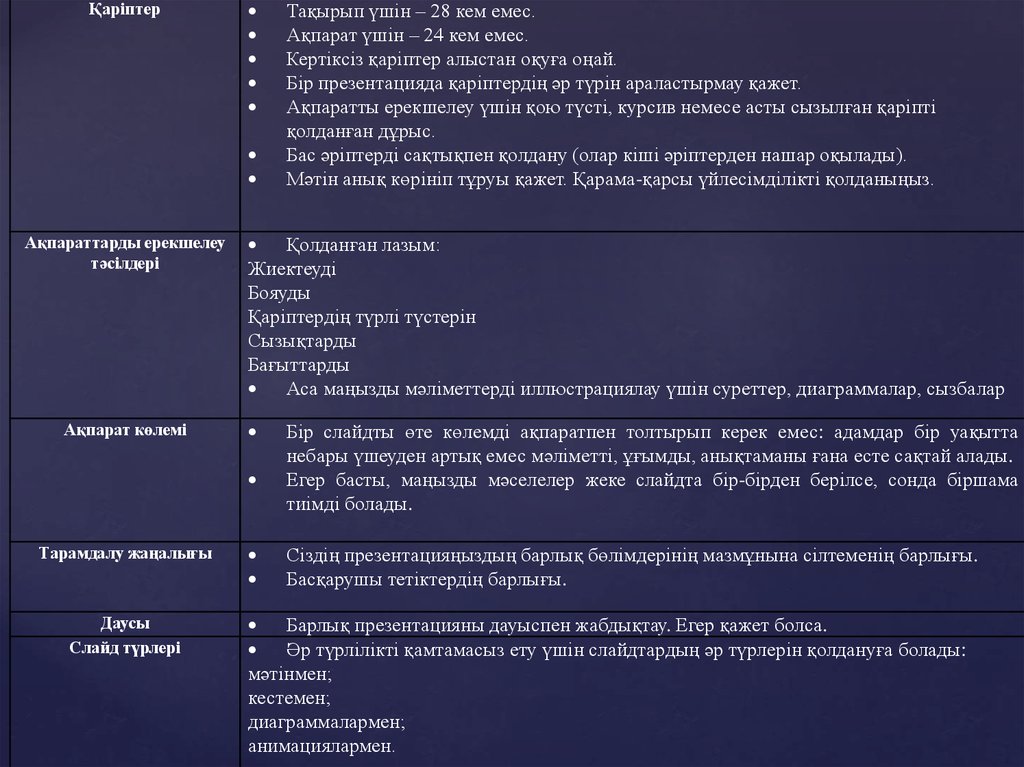




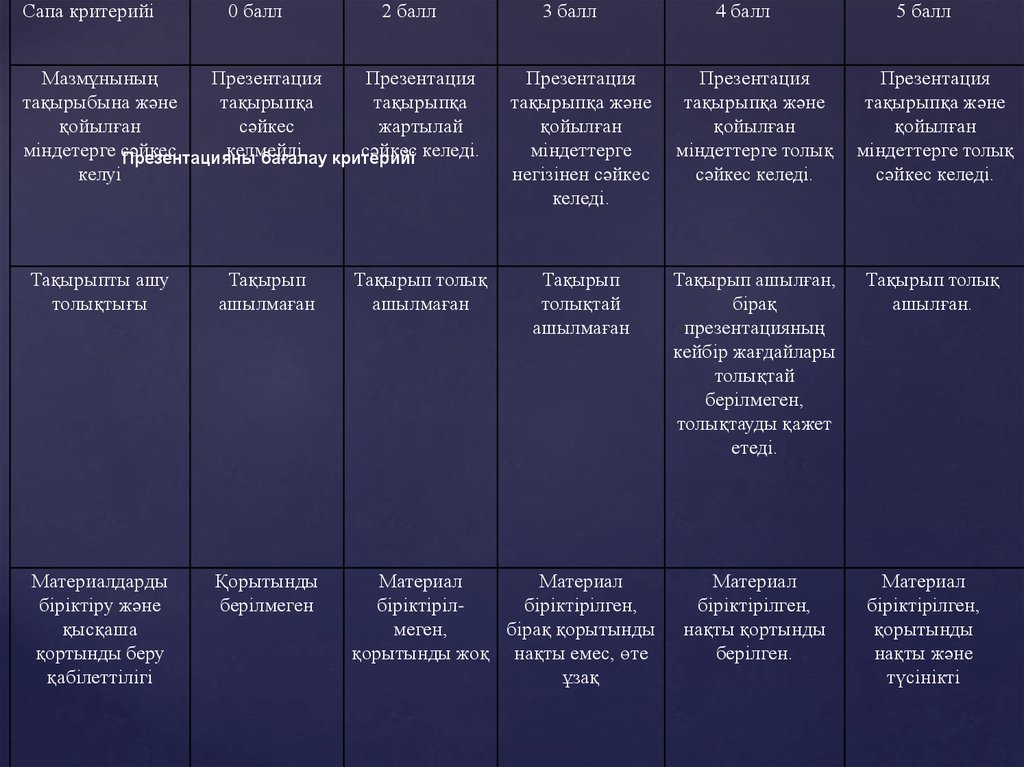



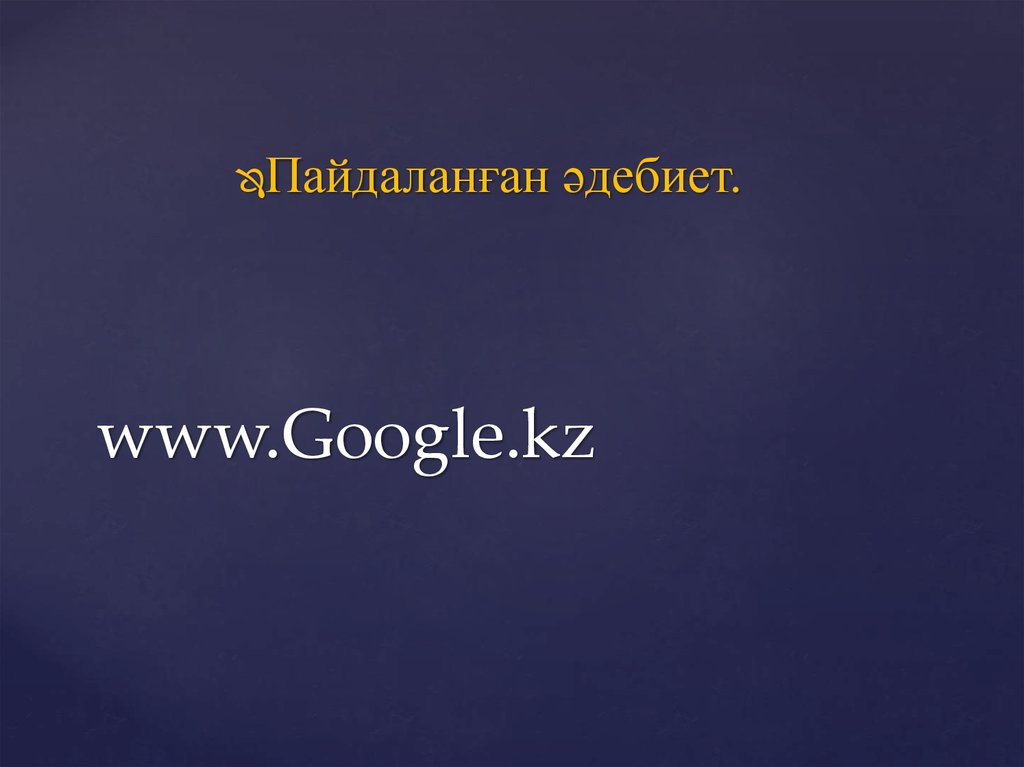

 informatics
informatics